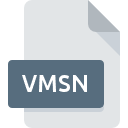
Extensión de archivo VMSN
VMware Snapshot State Format
-
DeveloperVMware
-
Category
-
Popularidad2.6 (3 votes)
¿Qué es el archivo VMSN?
El sufijo del nombre de archivo VMSN se usa principalmente para los archivos VMware Snapshot State Format. VMware definió el estándar de formato VMware Snapshot State Format. Los archivos VMSN son compatibles con las aplicaciones de software disponibles para dispositivos que ejecutan . El archivo VMSN pertenece a la categoría Archivos de datos al igual que 1326 otras extensiones de nombre de archivo que figuran en nuestra base de datos. Se recomienda a los usuarios que utilicen el software VMware Workstation para administrar los archivos VMSN, aunque # 3 otros programas también pueden manejar este tipo de archivo. El software llamado VMware Workstation fue creado por VMware, Inc.. Para encontrar información más detallada sobre el software y los archivos VMSN, consulte el sitio web oficial del desarrollador.
Programas que admiten la extensión de archivo VMSN
Los archivos con el sufijo VMSN se pueden copiar a cualquier dispositivo móvil o plataforma del sistema, pero puede que no sea posible abrirlos correctamente en el sistema de destino.
Programas compatibles con el archivo VMSN
¿Cómo abrir un archivo VMSN?
No poder abrir archivos con la extensión VMSN puede tener varios orígenes En el lado positivo, los problemas más frecuentes relacionados con VMware Snapshot State Format archivos no son complejos. En la mayoría de los casos, se pueden abordar de manera rápida y efectiva sin la ayuda de un especialista. La siguiente es una lista de pautas que lo ayudarán a identificar y resolver problemas relacionados con archivos.
Paso 1. Descargue e instale VMware Workstation
 La causa principal y más frecuente que impide a los usuarios abrir archivos VMSN es que ningún programa que pueda manejar archivos VMSN esté instalado en el sistema del usuario. Este problema se puede solucionar descargando e instalando VMware Workstation o un programa compatible diferente, como VMware Fusion, VMware vSphere. En la parte superior de la página se puede encontrar una lista que contiene todos los programas agrupados en función de los sistemas operativos compatibles. Si desea descargar el instalador VMware Workstation de la manera más segura, le sugerimos que visite el sitio web VMware, Inc. y lo descargue de sus repositorios oficiales.
La causa principal y más frecuente que impide a los usuarios abrir archivos VMSN es que ningún programa que pueda manejar archivos VMSN esté instalado en el sistema del usuario. Este problema se puede solucionar descargando e instalando VMware Workstation o un programa compatible diferente, como VMware Fusion, VMware vSphere. En la parte superior de la página se puede encontrar una lista que contiene todos los programas agrupados en función de los sistemas operativos compatibles. Si desea descargar el instalador VMware Workstation de la manera más segura, le sugerimos que visite el sitio web VMware, Inc. y lo descargue de sus repositorios oficiales.
Paso 2. Verifique la versión de VMware Workstation y actualice si es necesario
 Si ya tiene VMware Workstation instalado en sus sistemas y los archivos VMSN todavía no se abren correctamente, verifique si tiene la última versión del software. A veces, los desarrolladores de software introducen nuevos formatos en lugar de los que ya son compatibles con las nuevas versiones de sus aplicaciones. La razón por la que VMware Workstation no puede manejar archivos con VMSN puede ser que el software está desactualizado. La versión más reciente de VMware Workstation es compatible con versiones anteriores y puede manejar formatos de archivo compatibles con versiones anteriores del software.
Si ya tiene VMware Workstation instalado en sus sistemas y los archivos VMSN todavía no se abren correctamente, verifique si tiene la última versión del software. A veces, los desarrolladores de software introducen nuevos formatos en lugar de los que ya son compatibles con las nuevas versiones de sus aplicaciones. La razón por la que VMware Workstation no puede manejar archivos con VMSN puede ser que el software está desactualizado. La versión más reciente de VMware Workstation es compatible con versiones anteriores y puede manejar formatos de archivo compatibles con versiones anteriores del software.
Paso 3. Asociar VMware Snapshot State Format archivos con VMware Workstation
Si el problema no se ha resuelto en el paso anterior, debe asociar los archivos VMSN con la última versión de VMware Workstation que haya instalado en su dispositivo. El método es bastante simple y varía poco entre los sistemas operativos.

Cambie la aplicación predeterminada en Windows
- Al hacer clic en VMSN con el botón derecho del mouse, aparecerá un menú en el que debe seleccionar la opción
- Seleccione
- Para finalizar el proceso, seleccione y, utilizando el explorador de archivos, seleccione la carpeta de instalación VMware Workstation. Confirme marcando Usar siempre esta aplicación para abrir archivos VMSN y haciendo clic en el botón .

Cambie la aplicación predeterminada en Mac OS
- En el menú desplegable, al que se accede haciendo clic en el archivo con la extensión VMSN, seleccione
- Abra la sección haciendo clic en su nombre
- Seleccione VMware Workstation y haga clic en
- Debería aparecer una ventana de mensaje informando que este cambio se aplicará a todos los archivos con la extensión VMSN. Al hacer clic en confirma su selección.
Paso 4. Asegúrese de que el archivo VMSN esté completo y sin errores
Si siguió las instrucciones de los pasos anteriores pero el problema aún no se resuelve, debe verificar el archivo VMSN en cuestión. No poder acceder al archivo puede estar relacionado con varios problemas.

1. Verifique que el VMSN en cuestión no esté infectado con un virus informático
Si el archivo está infectado, el malware que reside en el archivo VMSN dificulta los intentos de abrirlo. Escanee el archivo VMSN y su computadora en busca de malware o virus. Si el escáner detectó que el archivo VMSN no es seguro, proceda según las instrucciones del programa antivirus para neutralizar la amenaza.
2. Verifique que la estructura del archivo VMSN esté intacta
Si obtuvo el archivo VMSN problemático de un tercero, pídale que le proporcione otra copia. Es posible que el archivo se haya copiado erróneamente y que los datos hayan perdido integridad, lo que impide acceder al archivo. Podría suceder que el proceso de descarga del archivo con la extensión VMSN se haya interrumpido y los datos del archivo estén defectuosos. Descargue el archivo nuevamente desde la misma fuente.
3. Compruebe si el usuario con el que ha iniciado sesión tiene privilegios administrativos.
Algunos archivos requieren derechos de acceso elevados para abrirlos. Cambie a una cuenta que tenga los privilegios necesarios e intente abrir el archivo VMware Snapshot State Format nuevamente.
4. Asegúrese de que el sistema tenga recursos suficientes para ejecutar VMware Workstation
Los sistemas operativos pueden tener suficientes recursos gratuitos para ejecutar la aplicación que admite archivos VMSN. Cierre todos los programas en ejecución e intente abrir el archivo VMSN.
5. Compruebe si tiene las últimas actualizaciones del sistema operativo y los controladores.
El sistema y los controladores actualizados no solo hacen que su computadora sea más segura, sino que también pueden resolver problemas con el archivo VMware Snapshot State Format. Es posible que una de las actualizaciones disponibles del sistema o del controlador resuelva los problemas con los archivos VMSN que afectan a versiones anteriores de un software dado.
¿Quieres ayudar?
Si dispones de información adicional acerca de la extensión de archivo VMSN estaremos agradecidos si la facilitas a los usuarios de nuestra página web. Utiliza el formulario que se encuentra aquí y mándanos tu información acerca del archivo VMSN.

 Windows
Windows 

 MAC OS
MAC OS 
 Linux
Linux 